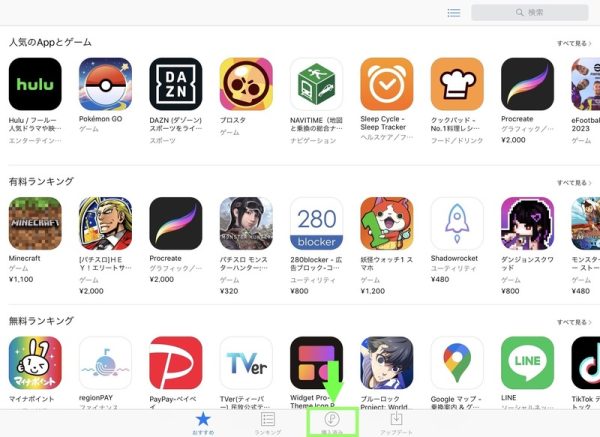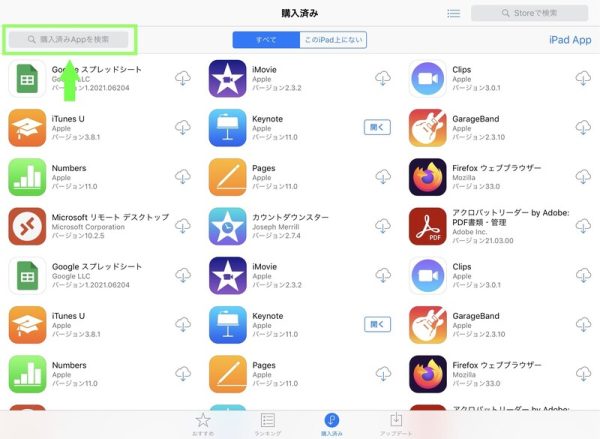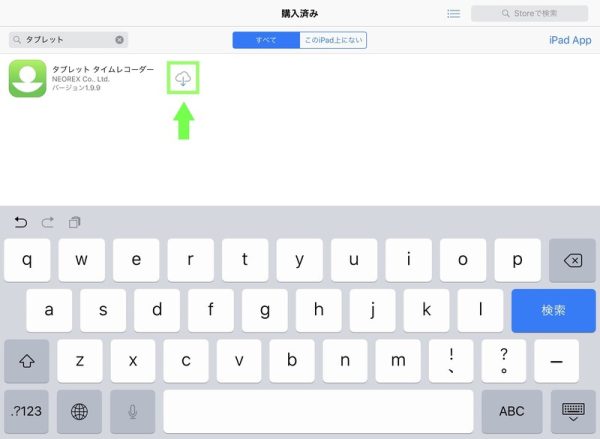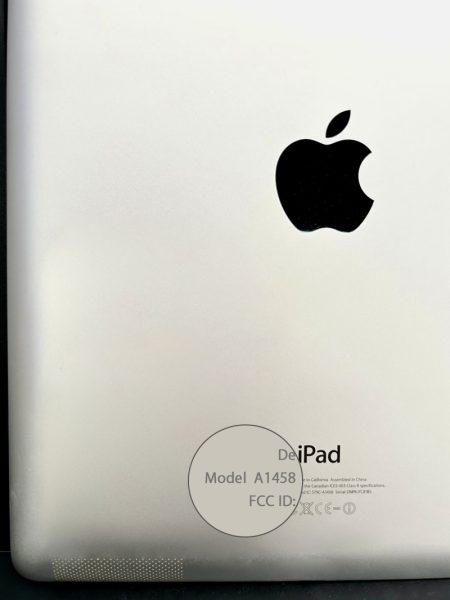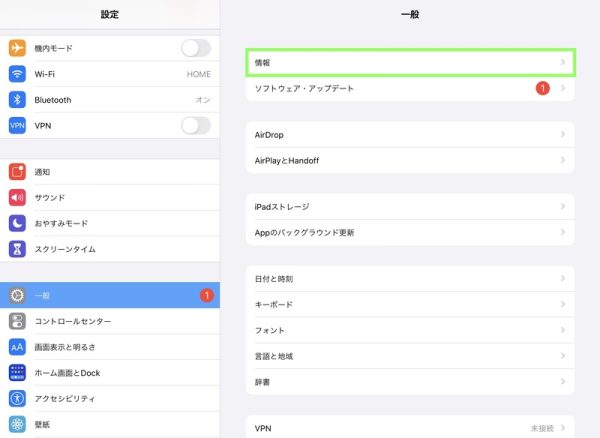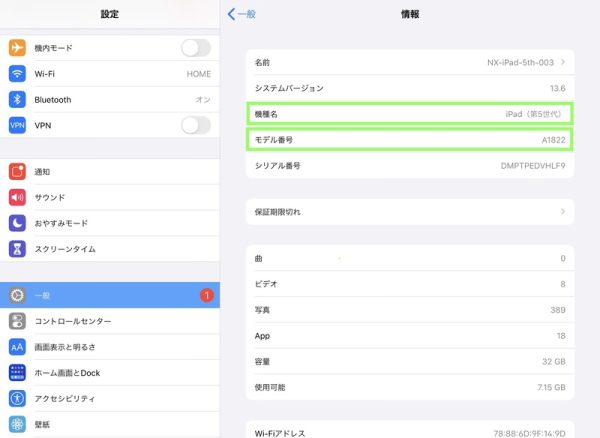2023/01/31/10. コンピュータ・ネットワーク等の一般情報
【iOS 10】iPadの一部機種へのサポートが終了します

はじめに
Apple社のアップデートにより、一部機種は最新のアプリを新規インストールすることができなくなります。 それに伴いタブレット タイムレコーダー(以下、TTR)もサポート対象の機種を変更いたします。
本記事では、なぜ・いつからサポート対象の機種が変更されるのか、どの機種がサポート終了となるのかを解説します。 TTRだけでなく、多くのアプリが影響を受けるアップデートです。 弊社のアプリをご利用でない方もご一読ください。
iPadの一部機種がTTRのサポート対象外となります
2023年4月以降、iPadの一部機種がTTRのサポート対象外となります。
サポート対象外となるのは、iPad 2、 iPad(第3世代)、 iPad(第4世代)、 iPad mini の4機種です。
以前よりサポート対象外であった初代iPadを含め合計5機種が対象外となります。
iPadの各機種について、サポート状況を下記表にまとめました。
サポート列に「○」と表示のあるものはサポート対象、「−」と表示のあるものは2023年4月以降サポート対象外です。
また、各機種のオススメ度はQ&Aの「Q. アプリの対応機種を教えてください。」からご確認いただけます。
| デバイス | 発売年 | サポート |
|---|---|---|
| iPad | 2010 | − |
| iPad 2 | 2011 | − |
| iPad (第3世代) | 2012 | − |
| iPad (第4世代) | 2012 | − |
| iPad (第5世代) | 2017 | ○ |
| iPad (第6世代) | 2018 | ○ |
| iPad (第7世代) | 2019 | ○ |
| iPad (第8世代) | 2020 | ○ |
| iPad (第9世代) | 2021 | ○ |
| iPad (第10世代) | 2022 | ○ |
| iPad Air | 2013 | ○ |
| iPad Air 2 | 2014 | ○ |
| iPad Air(第3世代) | 2019 | ○ |
| iPad Air(第4世代) | 2020 | ○ |
| iPad Air(第5世代) | 2022 | ○ |
| iPad mini | 2012 | − |
| iPad mini Retina | 2013 | ○ |
| iPad mini 3 | 2014 | ○ |
| iPad mini 4 | 2015 | ○ |
| iPad mini(第5世代) | 2019 | ○ |
| iPad mini(第6世代) | 2021 | ○ |
| iPad Pro 9.7インチ | 2016 | ○ |
| iPad Pro 10.5インチ | 2017 | ○ |
| iPad Pro 11インチ(第1世代) | 2018 | ○ |
| iPad Pro 11インチ(第2世代) | 2020 | ○ |
| iPad Pro 11インチ(第3世代) | 2021 | ○ |
| iPad Pro 12.9インチ(第1世代) | 2015 | ○ |
| iPad Pro 12.9インチ(第2世代) | 2017 | ○ |
| iPad Pro 12.9インチ(第3世代) | 2018 | ○ |
| iPad Pro 12.9インチ(第4世代) | 2020 | ○ |
| iPad Pro 12.9インチ(第5世代) | 2021 | ○ |
| iPad Pro 12.9インチ(第6世代) | 2022 | ○ |
サポート対象外になるとどうなる?
サポート対象外の機種にはTTRがインストールできなくなります。
すでにインストール済みの端末についても、2023年4月以降に配信されるバージョンへのアップデートはできなくなります。
例外として、以前にTTRをインストールしたことのあるApple IDを用いれば、再インストールが可能です。
ただし、この場合もインストールされるアプリのバージョンは古いものになってしまいます。
アップデートせずにご利用いただくことも可能ですが、古いOSの端末を使い続けることによるセキュリティリスクのほか、TTRの一部の機能で利用している外部サービス(メール送信、Google Drive、Dropbox、天気予報、地図等)の仕様が変更された場合、これらの機能が利用できなくなる可能性があります。また、今後の法改正に伴う集計ルールの追加・変更や、万一不具合が発覚した際の修正を反映できません。これらの理由より、端末を更新していただくことを強くおすすめいたします。
以前にTTRをインストールしたことのあるApple IDを使って再インストールする方法
以前にTTRをご利用いただいていたAppe IDをお持ちでしたら、そちらを用いて、再インストールすることが可能です。
再インストールが必要な方は参考にしてみてください。
まず、該当のApple IDで、再インストールしたい端末にサインインしてください。
その後、下記の手順を参考に再インストールを進めてください。
※各スクリーンショットはiOS 10で撮影したものです。
- App Storeの「購入済み」を表示する
- 購入済みアプリ一覧画面の、「購入済みAppを検索」からアプリを検索する
「タブレット」と検索するとTTRが表示されます。 - ダウンロードしたいアプリをインストールする
- アプリを起動する
インストールすると、通常のインストールと同様に、ホームにアプリが追加されます。あとは通常通り、アプリアイコンをタップすることで、アプリが起動します。
サポート対象外となる理由
Apple社が提供するApp Storeの仕様変更に伴い、2023年4月以降iOS 10以下へのアプリの配信ができなくなります。
これにより、iOS 10より上へアップデートできない機種(iPad、iPad 2、iPad (第3世代)、iPad (第4世代)、iPad mini)はサポートができなくなってしまいます。
より詳しく知りたい方向け
「2023年4月以降iOS 10以下へのアプリの配信ができなくなる」と記述しましたが、本節ではこの原因について、少し掘り下げて説明します。
2023年4月にApp Storeの要件が変更され、iOS 16.1 SDKでビルドしたアプリしか受け付けなくなります。
このiOS 16.1 SDKでビルドできる開発環境では、iOS 10以下に対して互換性を持たせることができなくなっています。
この結果、「2023年4月以降iOS 10以下へのアプリの配信ができなくなる」という状況になります。
参考: iOS 16.1およびiPadOS 16.1向けAppのApp Store提出の受付開始
iPadの機種ごとの対応OS
本節では、iPadのそれぞれの機種が、どの範囲のiOSのバージョンに対応しているかを表形式でご覧いただけます。
| デバイス | 発売年 | iOS/iPadOS |
|---|---|---|
| iPad | 2010 | 3.2 〜 5.1.1 |
| iPad 2 | 2011 | 4.3 〜 9.3.5 |
| iPad (第3世代) | 2012 | 5.1 〜 9.3.5 |
| iPad (第4世代) | 2012 | 6.0 〜 10.3.4 |
| iPad (第5世代) | 2017 | 10.2.1 〜 |
| iPad (第6世代) | 2018 | 11.3 〜 |
| iPad (第7世代) | 2019 | 13.1 〜 |
| iPad (第8世代) | 2020 | 14.1 〜 |
| iPad (第9世代) | 2021 | 15.0 〜 |
| iPad (第10世代) | 2022 | 16.0 〜 |
| iPad Air | 2013 | 7.0 〜 12.4.2 |
| iPad Air 2 | 2014 | 8.1 〜 |
| iPad Air(第3世代) | 2019 | 12.1.4 〜 |
| iPad Air(第4世代) | 2020 | 14.0 〜 |
| iPad Air(第5世代) | 2022 | 15.0 〜 |
| iPad mini | 2012 | 6.0 〜 9.3.5 |
| iPad mini Retina | 2013 | 7.0 〜 12.4.2 |
| iPad mini 3 | 2014 | 8.1 〜 12.4.2 |
| iPad mini 4 | 2015 | 9.0 〜 |
| iPad mini(第5世代) | 2019 | 12.2 〜 |
| iPad mini(第6世代) | 2021 | 15.0 〜 |
| iPad Pro 9.7インチ | 2016 | 9.3 〜 |
| iPad Pro 10.5インチ | 2017 | 10.3.2 〜 |
| iPad Pro 11インチ(第1世代) | 2018 | 12.1 〜 |
| iPad Pro 11インチ(第2世代) | 2020 | 13.4 〜 |
| iPad Pro 11インチ(第3世代) | 2021 | 14.5 〜 |
| iPad Pro 12.9インチ(第1世代) | 2015 | 9.1 〜 |
| iPad Pro 12.9インチ(第2世代) | 2017 | 10.3.2 〜 |
| iPad Pro 12.9インチ(第3世代) | 2018 | 12.1 〜 |
| iPad Pro 12.9インチ(第4世代) | 2020 | 13.4 〜 |
| iPad Pro 12.9インチ(第5世代) | 2021 | 14.5 〜 |
| iPad Pro 12.9インチ(第6世代) | 2022 | 16.0 〜 |
iPadの機種の確認方法
本節では、お持ちのiPadの機種が何なのか確認する方法について説明します。
確認方法としては、端末裏面のモデル番号からの確認と、設定からの確認の2種類があります。
端末裏面のモデル番号からの確認
端末本体の裏面に記載されているモデル番号から機種名を確認することが可能です。
この画像の場合、A1458がモデル番号になります。
このモデル番号を、アップル公式のページ「iPad のモデルを識別する」で探すと、そのモデル番号の機種がわかります。
モデル番号がA1458の場合は、上記ページ内に「iPad (第 4 世代) Wi-Fi:A1458」という表記があり、機種がiPad (第 4 世代)であることが確認できます。
設定からの確認
また、設定からの確認も可能です。
ただし、公式な情報が確認できず詳細はわかりませんでしたが、一定以上古いOSでは、この方法で確認できないこともあります。
設定アプリを開いて、左側のパネルから「一般」をタップし、「情報」をタップすると、「機種名」にiPadの機種名が表示されます。
機種名が表示されない場合、「モデル番号」の欄にiPadのモデル番号が表示されます。これをもとに、機種名を調べることができます。
表示される番号にスラッシュ「/」が付いている場合、それは部品番号です (たとえば、MP2F2J/A)。部品番号をタップすると、モデル番号が表示されます。モデル番号は、英文字に続いて 4 桁の数字が表示され、スラッシュは付いていません (たとえば、A1822)。
最後に
一部機種へのサポート終了の運びとなりますが、何卒ご理解いただきますようお願い申し上げます。
サポート対象から外れてしまう機種でも、アップデートせずにご利用いただくことは可能ですが、機種変更のご検討をおすすめします。
できる限り快適にご利用いただけるよう対応を続けてまいりますので、今後ともよろしくお願いいたします。